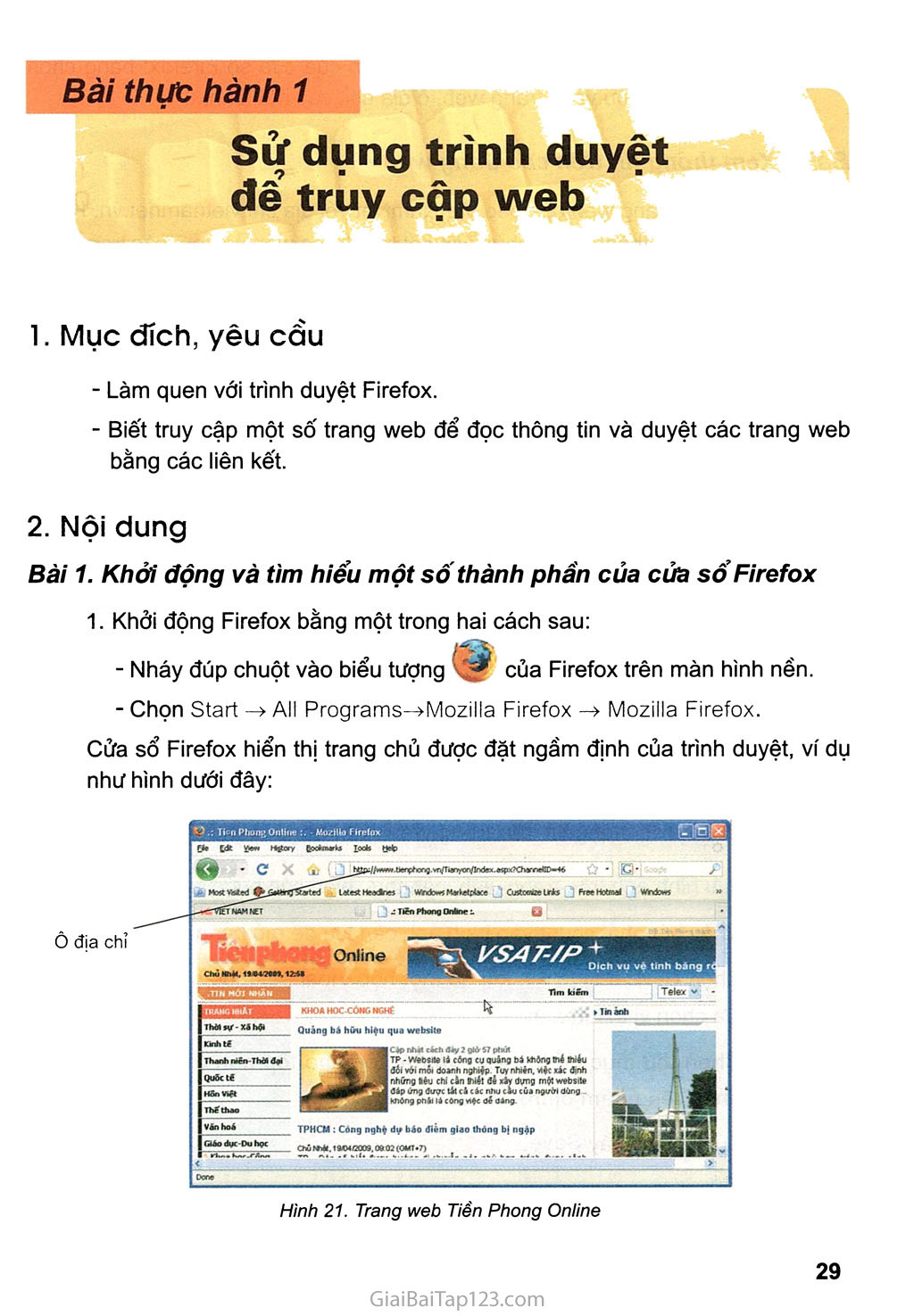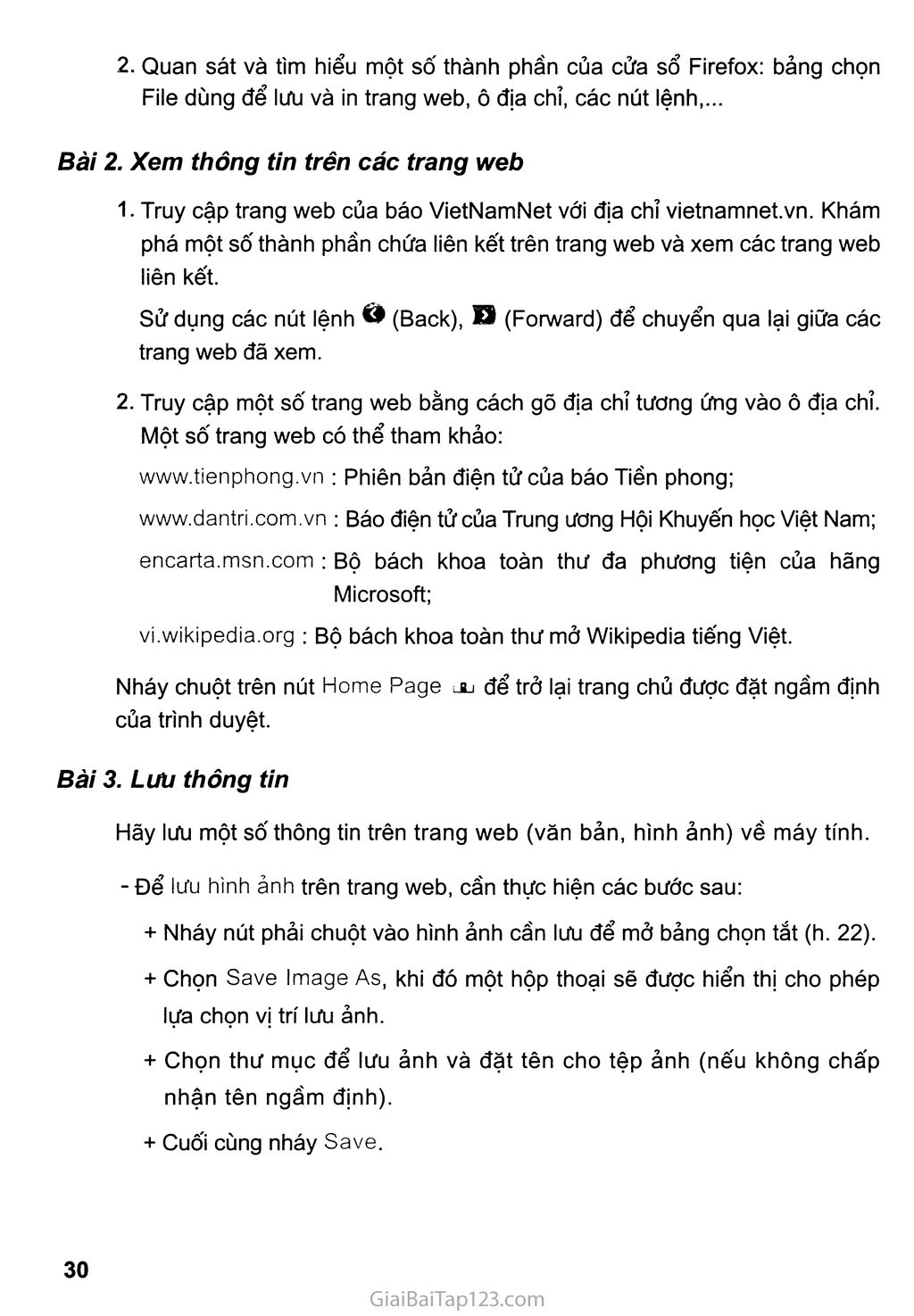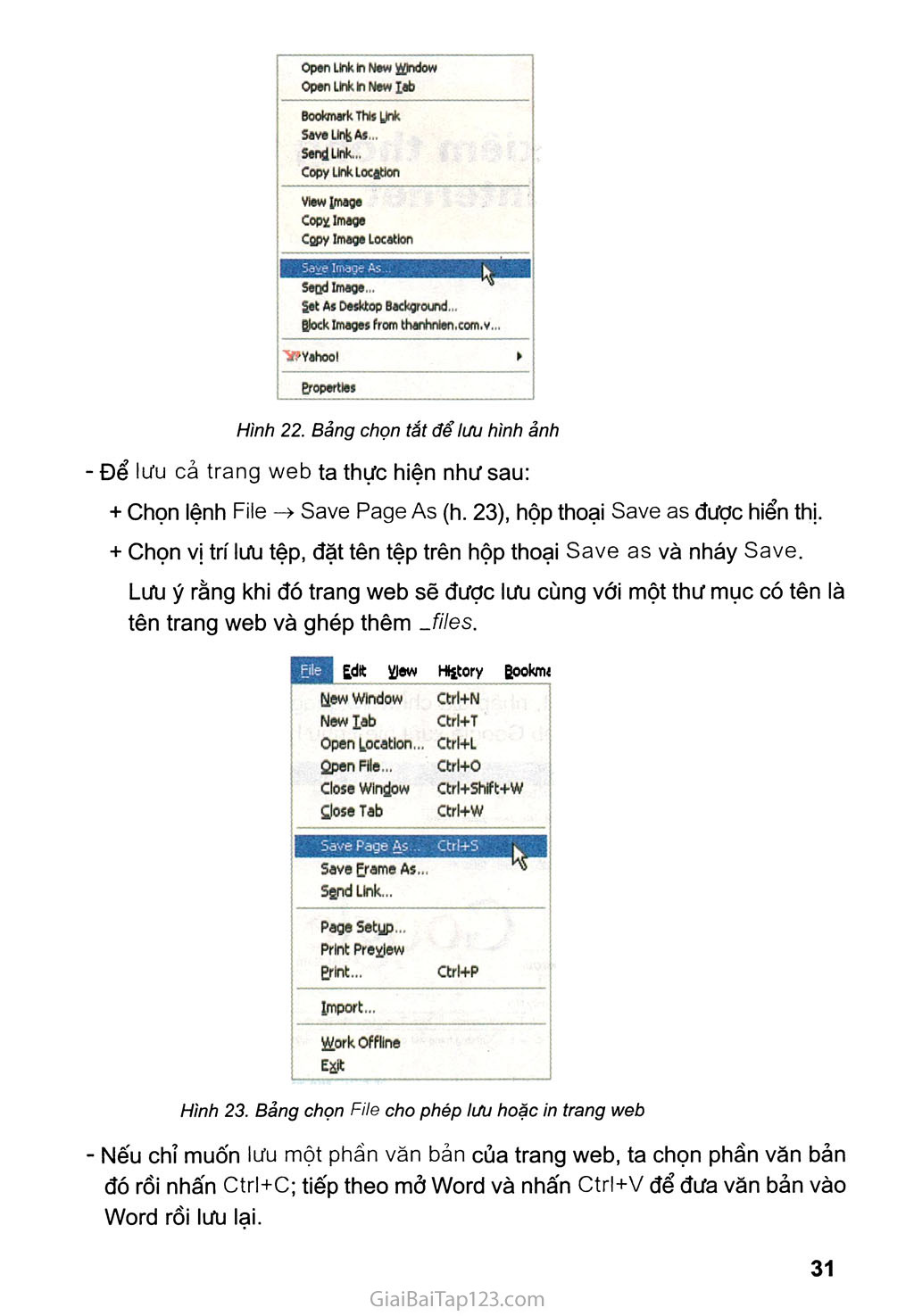SGK Tin Học 9 - Bài thực hành 1. Sử dụng trình duyệt để truy cập web
Bài thực hành 1 sử dụng trình duyệt đê trũy cạp web Mục đích, yêu cầu Làm quen với trình duyệt Firefox. Biết truy cập một số trang web để đọc thông tin và duyệt các trang web bằng các liên kết. Nội dung Bài 1. Khởi động và tìm hiểu một số thành phần của của sổ Firefox ì. Khởi động Firefox bằng một trong hai cách sau: Nháy đúp chuột vào biểu tượng của Firefox trên màn hình nền. Chọn Start -> All Programs->Mozilla Firefox -> Mozilla Firefox. Cửa sổ Firefox hiển thị trang chủ được đặt ngầm định của trình duyệt, ví dụ như hình dưới đây: ô địa chì Hình 21. Trang web Tiền Phong Online Quan sát và tìm hiểu một số thành phần của cửa sổ Firefox: bảng chọn File dùng để lưu và in trang web, ô địa chỉ, các nút lệnh,... Bài 2. Xem thông tin trên các trang web Truy cập trang web của báo VietNamNet với địa chỉ vietnamnet.vn. Khám phá một số thành phần chứa liên kết trên trang web và xem các trang web liên kết. Sử dụng các nút lệnh ® (Back), B (Forward) để chuyển qua lại giữa các trang web đã xem. Truy cập một số trang web bằng cách gõ địa chỉ tương ứng vào ô địa chỉ. Một số trang web có thể tham khảo: www.tienphong.vn : Phiên bản điện tử của báo Tiền phong; www.dantri.com.vn : Báo điện tử của Trung ương Hội Khuyến học Việt Nam; encarta.msn.com : Bộ bách khoa toàn thư đa phương tiện của hãng Microsoft; vi.wikipedia.org : Bộ bách khoa toàn thư mở Wikipedia tiếng Việt. Nháy chuột trên nút Home Page LU để trở lại trang chủ được đặt ngầm định của trình duyệt. Bài 3. Lull thông tin Hãy lưu một số thông tin trên trang web (văn bản, hình ảnh) về máy tính. - Để lưu hình ảnh trên trang web, cần thực hiện các bước sau: + Nháy nút phải chuột vào hình ảnh cần lưu để mở bảng chọn tắt (h. 22). + Chọn Save Image As, khi đó một hộp thoại sẽ được hiển thị cho phép lựa chọn vị trí lưu ảnh. + Chọn thư mục để lưu ảnh và đặt tên cho tệp ảnh (nếu không chấp nhận tên ngầm định). + Cuối cùng nháy Save. Open Link In New fthdow Open Link In New lab Bookmark This Link Save Link As,., Send Link.. Copy Link Location Save Image As . k View image Copy Image Cgpy Image Location Send Image.,. Jet As Desktop Background... Slock Images from thanhnlen.com.v... 'SYYahool ► Properties Hình 22. Bảng chọn tắt để lưu hình ảnh - Để lưu cả trang web ta thực hiện như sau: + Chọn lệnh File -> Save Page As (h. 23), hộp thoại Save as được hiển thị. + Chọn vị trí lưu tệp, đặt tên tệp trên hộp thoại Save as và nháy Save. Lưu ý rằng khi đó trang web sẽ được lưu cùng với một thư mục có tên là tên trang web và ghép thêm -files. 1 Edit 2lew History Bookmt Mew Window Ctrl+N New lab Ctrl+T Open Location,,, Ctrl+L 2pen File,,. ctrl+o Close Window Ctrl+Shlft+W flose Tab ctrl+w ị Save Page As... ctrl+s Save Erame As,, Send Link... Page Setup.., Print Preylew Erlnt... Ctrl+P Import,.. ffiork Offline Etft Hình 23. Bảng chọn File cho phép lưu hoặc in trang web - Nếu chỉ muốn lưu một phần văn bản của trang web, ta chọn phần văn bản đó rồi nhấn Ctrl+C; tiếp theo mở Word và nhấn ctrl+v để đưa văn bản vào Word rồi lưu lại.